本指南的屏幕显示示例
本指南中所用的屏幕截图为连接了iX1600的情形下所显示的截图。
Microsoft产品的屏幕截图使用有Microsoft Corporation的许可。
根据所用操作系统的不同,实际窗口和操作可能会有所不同。
通知区域中的图标
当单击通知区域的![]() 时,即显示ScanSnap Manager图标
时,即显示ScanSnap Manager图标![]() 。
。
要让ScanSnap Manager图标![]() 总是显示在通知区域上,请将图标
总是显示在通知区域上,请将图标![]() 拖放到通知区域上。
拖放到通知区域上。
通知区域位于任务栏的最右端。
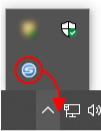
本指南中的说明均以ScanSnap Manager图标![]() 总显示在通知区域上为前提。
总显示在通知区域上为前提。
提示
如通知区域中没有显示ScanSnap Manager图标 ,则启动ScanSnap Manager。按以下步骤启动ScanSnap Manager。
,则启动ScanSnap Manager。按以下步骤启动ScanSnap Manager。
- Windows 11
选择[开始]菜单 → [所有应用] → [ScanSnap Manager] → [ScanSnap Manager]。
- Windows 10
选择[开始]菜单 → [ScanSnap Manager] → [ScanSnap Manager]。